Intrastatregistrering
Visa - Redovisning - Intrastat ![]()
I fönstret för Intrastatregistrering kan du manuellt ange poster för din Intrastatrapport. Det finns två sätt att komma till registreringsfönstret i Mamut Business Software:
- Det första är från huvudmenyn Visa - Redovisning - Intrastat, genom att klicka på knappen Ny.
- Det andra är via verifikatsregistreringen.
För att kunna komma åt fönstret från verifikatsregistreringen, måste du välja detta alternativ i Intrastatinställningarna (Visa - Inställningar - Redovisning - Modulinställningar - Intrastat). Registreringsfönstret öppnas automatiskt när momskoderna för införsel och utförsel inom EU används.
Fakturor som bokförs automatiskt måste registreras manuellt i detta fönster. Viktigt är att du först aktiverar funktionen i inställningar för Intrastat. Från samma fönster tar du också ut en Intrastatrapport. Rapporten använder du som underlag för att fylla i de nödvändiga blanketterna från myndigheterna. I rullgardinsmenyn Status ser du de val som du gjort i inställningar för Intrastat, Införsel, Utförsel eller båda. Var noga med att välja rätt status innan du registrerar transaktioner. Du kan också välja År och Månad.
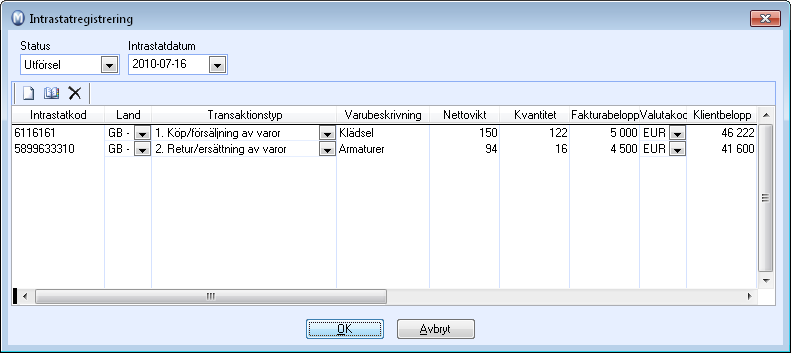
I rullgardinsmenyn Status, se till att du väljer korrekt Status innan du registrerar transaktioner.
![]() Tips! Om du
vill registrera en Införsel eller Utförsel och inte kan hitta valet i
listan; kan du ha glömt att aktivera det i dina Intrastatinställningar
i rullgardinsmenyn Intrastatredovisning.
Tips! Om du
vill registrera en Införsel eller Utförsel och inte kan hitta valet i
listan; kan du ha glömt att aktivera det i dina Intrastatinställningar
i rullgardinsmenyn Intrastatredovisning.
![]() Ny: Klicka här om du önskar ange
nya registreringar för din Intrastatrapport. Glöm inte att ange korrekt
Intrastatdatum för att kunna tilldela
registreringen till respektive månad för Intrastatrapporten.
Ny: Klicka här om du önskar ange
nya registreringar för din Intrastatrapport. Glöm inte att ange korrekt
Intrastatdatum för att kunna tilldela
registreringen till respektive månad för Intrastatrapporten.
![]() Lista: Efter att du har klickat
Ny kan du klicka på Lista
för att öppna listan över alla Intrastatprodukter. Listan innehåller bara
produkter som har en Intrastatkod
på sina produktkort. Välj den produkt du vill lägga till och klicka OK.
Lista: Efter att du har klickat
Ny kan du klicka på Lista
för att öppna listan över alla Intrastatprodukter. Listan innehåller bara
produkter som har en Intrastatkod
på sina produktkort. Välj den produkt du vill lägga till och klicka OK.
![]() Radera: Välj en registrering och
klicka Radera för att ta bort
den. Registreringen kommer då att inte längre vara en del av din Intrastatrapport.
Radera: Välj en registrering och
klicka Radera för att ta bort
den. Registreringen kommer då att inte längre vara en del av din Intrastatrapport.
Så här registrerar du en Intrastattransaktion
- Se till att du befinner dig i fönstret för Intrastatregistrering.
Du kan öppna detta fönster via Visa -
Redovisning - Intrastat och sedan klicka på knappen Ny.
Fönstret öppnas automatiskt, om detta har definierats i inställningarna, efter att du har registrerat en vara med en momskod för införsel eller utförsel inom EU. - Välj Status och Intrastatdatum. Datumet styr i vilken månad transaktionen registreras.
-
 Klicka Ny.
Klicka Ny. -
 Du kan nu välja korrekt produkt från Listan
över Intrastatprodukter.
Du kan nu välja korrekt produkt från Listan
över Intrastatprodukter.
Alternativ kan du ange Intrastatkoden manuellt. - Välj Land, Transaktionstyp och övrig information. För mer information gå till www.intrastat.scb.se (extern länk).
- Om du vill registrera fler transaktioner, repetera punkterna 3 till 5.
- Klicka OK. Registreringsfönstret kommer då att stängas.
![]() Raderna har nu överförts till huvudfönstret
för Intrastatadministrationen. När du har registrerat alla transaktioner
kan du skriva ut en Intrastatrapport.
Raderna har nu överförts till huvudfönstret
för Intrastatadministrationen. När du har registrerat alla transaktioner
kan du skriva ut en Intrastatrapport.
Se även: